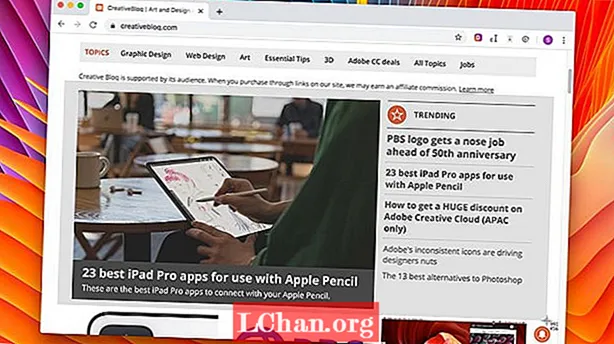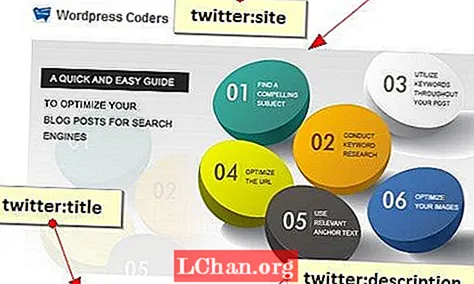Inhalt
- Schritt 01
- Schritt 02
- Schritt 03
- Schritt 04
- Schritt 05
- Schritt 06
- Schritt 07
- Schritt 08
- Schritt 09
- Schritt 10
- Schritt 11
- Schritt 12
- Schritt 13
- Schritt 14
- Schritt 15
- Mochte dies? Lese das!
- Software: Photoshop CS3 oder höher, Cinema 4D
- Projektzeit: 12-15 Stunden
- Kompetenzen: Entwickeln von 3D-Elementen, Modellieren in Cinema 4D, Zusammenführen von Texturen in Photoshop und Cinema 4D, Erstellen von Distressed-Effekten in Photoshop
Eine Marke wird auf vielfältige Weise grafisch dargestellt, nicht zuletzt durch ihr Logo. Cinema 4D ist ein hervorragendes Werkzeug in Ihrem Arsenal und ermöglicht es Ihnen, digitale Illustrationen zu erstellen, die eine Marke mit einem der grundlegendsten - und oft übersehenen - Designprinzipien aufwerten: Tiefe.
Als ich anfing, mich mit Bewegungsdesign zu beschäftigen, wurde mir schnell klar, dass das Feld eine weitere Erweiterung meiner Ausdrucksweise als Designer darstellt. Durch den Umgang mit 3D-Software konnte ich die Art und Weise, wie ich meine Druckarbeiten entwickle, grundlegend ändern. In diesem Tutorial werden einige sehr grundlegende 3D-Konzepte verwendet, kombiniert mit einigen Tricks in Photoshop. Auf den folgenden Seiten erstellen wir eine 3D-Version eines Logos, die eine Hommage an ein Star Wars-Flugzeug darstellt, das im Kampf erschossen wurde.
Hier können Sie eine Cinema 4D-Demo herunterladen.
Klicken Sie hier, um die Tutorial-Dateien herunterzuladen (4,83 MB)
Schritt 01

Führen Sie in Cinema 4D eine Vektorversion Ihres Logos in einem neuen Dokument zusammen (den zusammengeführten Vektor meines Logos finden Sie in den Supportdateien). Dieses Logo wurde mit Illustrator erstellt und dient als Basis für das Extrudieren des Logos und die Entwicklung von 3D-Elementen, um die Konturen des Emblems zu füllen.
Schritt 02

Modellieren Sie nun mehrere grundlegende Objekte, die um die Konturen des Logos gewickelt werden sollen. Ich möchte, dass sich mein Logo ein wenig wie ein altes Kampfflugzeug aus Star Wars anfühlt, daher sind meine Objekte von dieser Idee inspiriert - ich denke an Federn, Drähte, Lüftungsschlitze und sogar an ein Pilotenfenster, das ich für das 'C' verwendet habe 'in' ABC '.
Schritt 03

Verwenden Sie nach dem Erstellen der Objekte das Bezier-Tool von Cinema 4D, um bestimmte Pfade für jedes Objekt zu zeichnen, das umwickelt werden soll. Der Schlüssel besteht darin, die Elemente innerhalb der Grenzen des ursprünglichen Logos zu halten, damit die Integrität erhalten bleibt und die Identifizierung nicht zu schwierig wird.
Schritt 04

Nachdem Sie die Objekte um das Logo positioniert haben, fügen Sie dem 3D-Logo kleine Details hinzu, indem Sie Schienenlichter und andere verschiedene Elemente erstellen. Diese füllen einige Bereiche um das Logo aus, ohne zu komplex zu werden. In diesem Fall ist die Form bereits etwas komplex. Achten Sie daher darauf, dass Ihre 3D-Objekte etwas größer sind.
Schritt 05

Fügen Sie nun Ihrem Logo eine Textur hinzu. Ich habe eine Vielzahl von glänzenden Metalltexturen direkt in Cinema 4D mit Reflections erstellt, die auf Fresnel mit einem Farbverlauf eingestellt sind. Fügen Sie in Photoshop mehr hinzu, indem Sie Bilder des Stahls und der Schrauben, mit denen Flugzeuge gebaut wurden, sowie andere Texturen wie Glas beschaffen und die meisten Ihrer 3D-Modelle texturieren.
Schritt 06

Neben der Verwendung von Texturen spielt die Beleuchtung eine große Rolle für den Erfolg Ihrer Renderings. Ich verwende das GSG Light Kit Pro (www.grayscalegorilla.com/lightkitpro), um die Szene auf einem nahtlosen Hintergrund zu beleuchten. Denken Sie an die Perspektive Ihres Logos. Ich möchte eine direkte Version rendern, daher werfe ich einen Schatten unter das Logo, der die Fensterdetails anzeigt, die ich für das "C" erstellt habe.
Schritt 07

Öffnen Sie jetzt Ihr Cinema 4D-Rendering mit einem Alpha-Kanal. Auf diese Weise können Sie die Ebenen des Logos anpassen, ohne den Hintergrund zu beeinflussen. Verwenden Sie jetzt die Werkzeuge Ausweichen und Brennen, um einige der Glanzlichter hervorzuheben und die Dunkelheit in Ihrem Bild zu bereichern.
Schritt 08

Ich konnte tatsächliche Fotos von Flammen mit meinem 3D-Rendering zusammensetzen, um das Aussehen eines Kampfflugzeugs zu erzeugen, das im Kampf getroffen worden war. Geben Sie einige Flammenbilder ein und positionieren Sie in Photoshop die Flammen mithilfe einer Ebenenmaske über dem Logo, um die Bereiche auszublenden, die Sie nicht anzeigen möchten. Stellen Sie den Mischmodus auf Bildschirm.
Schritt 09

Der nächste Schritt besteht darin, Ihrem Logo einige endgültige Details hinzuzufügen. Erstellen Sie eine benutzerdefinierte Lackierung mit den weißen Farbblöcken, indem Sie eine Auswahl treffen und diese auf einer neuen Ebene, die auf den Mischmodus-Bildschirm eingestellt ist, mit Weiß füllen. Anschließend füge ich dem Kampfflugzeug einige Logos meiner Kunden hinzu, die von alten B-52-Flugzeugen aus den 50er Jahren inspiriert wurden. Ich bin mir nicht sicher, ob Star Wars-Kampfflugzeuge diese hatten, aber ich mag den Effekt!
Schritt 10

Um die Vorstellung zu stärken, dass dieses Kampfflugzeug im Kampf erschossen wurde, füge ich einige Trümmer hinzu, um zu zeigen, dass Schaden angerichtet wurde. Stellen Sie ein Standbild von Trümmern her, kehren Sie es dann um und entsättigen Sie es. Passen Sie als Nächstes die Pegel an, um satte Dunkel- und Hellweißtöne zu erhalten, und stellen Sie den Mischmodus auf Multiplizieren.
Schritt 11

Nun zum Hintergrund. Ich habe dafür einige Fotos von Bergen und dem Mond beschafft. Entsättigen Sie das ausgewählte Hintergrundbild und stellen Sie den Mischmodus auf Überlagern. Dupliziere die Ebene, sobald sie auf "Überlagern" eingestellt ist, und du erhältst einige wirklich interessante Farben.
Schritt 12

Ich mache jetzt ein benutzerdefiniertes Airbrushing mit dem Airbrush-Tool. Insbesondere bürste ich etwas Weiß auf den Grund der Berge, um einen Dunst zu suggerieren, und mische den Grund der Berge, um sicherzustellen, dass zwischen ihnen und dem einfarbigen Hintergrund keine harte Kante liegt. Ich putze die Kanten auch von Hand, diesmal mit Schwarz und stelle den Mischmodus auf Weiches Licht.
Schritt 13

Diese Logo-Illustration ist mit Star Wars thematisiert, daher entscheide ich mich für eine Retro-Texturierung und -Behandlung. Wählen Sie ein Stück Papier mit einer schönen Körnung aus, scannen Sie es ein und fügen Sie die Textur über Ihrem Bildmaterial ein, wobei der Mischmodus auf Weiches Licht oder Überlagern eingestellt ist. Am Ende musste ich das Papierbild entsättigen und die Ebenen anpassen, um mein gewünschtes Aussehen zu erhalten.
Schritt 14

An diesem Punkt sind Sie mit dem 3D-Logo ziemlich fertig. Ich möchte jedoch noch einige verschiedene Optionen mit der Farbe ausprobieren. Nachdem wir es einem Freund zur Rückmeldung gezeigt haben, beschließen wir, mit dem Kontrast von warmen und kühlen Farben zu experimentieren, anstatt alles so warm zu halten.
Schritt 15

Ich verwende eine Einstellungsebene, um den Hintergrund in eine kühlere Palette zu ändern. Die Wärme des Feuers knallt wirklich vor dem kühlen Hintergrund.
Mochte dies? Lese das!
- Praktische Überprüfung von Adobe Photoshop CS6
- Kostenlose Photoshop-Pinsel, die jedes Motiv haben muss
- Kostenlose Photoshop-Aktionen, um atemberaubende Effekte zu erzielen
- Die besten Photoshop-Plugins